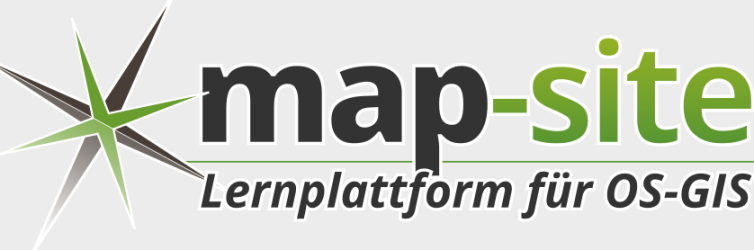Metainformationen zur Seite
Unterschiede
Hier werden die Unterschiede zwischen zwei Versionen angezeigt.
| Beide Seiten der vorigen RevisionVorhergehende ÜberarbeitungNächste Überarbeitung | Vorhergehende Überarbeitung | ||
| handbooks:qforst [2022/07/07 10:20] – [Import von Geometriedaten] map | handbooks:qforst [2024/04/23 11:54] (aktuell) – [Forsteinrichtungs-GIS (qForst)] map | ||
|---|---|---|---|
| Zeile 1: | Zeile 1: | ||
| ====== Forsteinrichtungs-GIS (qForst) ====== | ====== Forsteinrichtungs-GIS (qForst) ====== | ||
| - | {{ : | + | {{ : |
| Eine **reduzierte, | Eine **reduzierte, | ||
| Zeile 33: | Zeile 33: | ||
| ===== Vorbemerkung ===== | ===== Vorbemerkung ===== | ||
| - | qForst basiert zu 100% auf QGIS + eigenen Python-Codes und Macros. Wenn Sie mit QGIS vertraut sind, wird Ihnen die Arbeit mit qForst leicht fallen. Andererseits könnten es Neueinsteiger*Innen ohne GIS-Grundlagen etwas schwerer haben. | + | qForst basiert zu 100% auf QGIS + eigenen Python-Codes und Macros. Wenn Sie mit QGIS vertraut sind, wird Ihnen die Arbeit mit qForst leicht fallen. Andererseits könnten es Neueinsteiger*Innen ohne GIS-Grundlagen etwas schwerer haben. |
| ===== Ein neues Projekt anlegen ===== | ===== Ein neues Projekt anlegen ===== | ||
| [{{ : | [{{ : | ||
| - | Das Erzeugen eines neuen Projekts erfolgt über das qForst-Plugin welches über das **Menü '' | + | Das Erzeugen eines neuen Projekts erfolgt über das qForst-Plugin welches |
| - | Sie können beliebig viele Projekte anlegen | + | - Füllen |
| + | - Der Projektordner wird **nicht | ||
| + | - Verwenden Sie einen aussagekräftigen Namen für Ihren Projektordner und verzichten | ||
| - | Sie können Projekte | + | Ein weiterer Hinweis: |
| + | |||
| + | Darüber hinaus besteht die Möglichkeit, | ||
| ===== Die Basiskarten ===== | ===== Die Basiskarten ===== | ||
| [{{ : | [{{ : | ||
| - | In qForst gibt es bereits alle wichtigen hessischen Basiskarten mit ALKIS, BORIS, DOP's und Topographischen Karten. Diese können einzeln oder in beliebiger Kombination dargestellt werden (Hybrid). Möchte man dieses " | + | In qForst gibt es bereits alle wichtigen |
| + | |||
| + | |||
| + | ===== Neue Flächen digitalisieren ===== | ||
| + | Anleitung folgt... Grundlagen sind hier: [[qgis: | ||
| ===== Datenimporte ===== | ===== Datenimporte ===== | ||
| In qForst lassen sich Waldbestände von Grund auf neu erzeugen oder sie werden aus importierten Daten generiert (oder beides). Erhält man Daten aus dritter Hand, so müssen diese ggf. angepasst werden, um diese in die qForst-Struktur zu integrieren. | In qForst lassen sich Waldbestände von Grund auf neu erzeugen oder sie werden aus importierten Daten generiert (oder beides). Erhält man Daten aus dritter Hand, so müssen diese ggf. angepasst werden, um diese in die qForst-Struktur zu integrieren. | ||
| Zeile 61: | Zeile 69: | ||
| Es gibt eine **Nummer-Spalte** in der jede Bezeichnung unabhängig ihrer Kategorie (ob Abt oder U-Abt oder Bestandseinheit...) eingetragen wird. Und es gibt eine **Typ-Spalte**, | Es gibt eine **Nummer-Spalte** in der jede Bezeichnung unabhängig ihrer Kategorie (ob Abt oder U-Abt oder Bestandseinheit...) eingetragen wird. Und es gibt eine **Typ-Spalte**, | ||
| + | |||
| + | |||
| + | <WRAP box > | ||
| + | Ruckelshausen hat hierzu geschrieben: | ||
| + | </ | ||
| + | |||
| ==== Import von Bestandsdaten ==== | ==== Import von Bestandsdaten ==== | ||
| Zeile 86: | Zeile 100: | ||
| === Verknüpfung erzeugen === | === Verknüpfung erzeugen === | ||
| - | [{{ : | + | [{{ : |
| Das Erzeugen der PID im vorhergehenden Schritt ist erforderlich, | Das Erzeugen der PID im vorhergehenden Schritt ist erforderlich, | ||
| Es ist besonders wichtig, den Benutzerpräfix so zu setzen: " | Es ist besonders wichtig, den Benutzerpräfix so zu setzen: " | ||
| - | ===== Aufbau der PID ===== | ||
| - | |||
| - | Die PID (Primär-ID) in qForst ist eine eindeutige Nummer, welche jede Fläche genau beschreibt. Sie wird mit dem Aufruf des Tools " | ||
| - | |||
| - | {{ : | ||
| - | |||
| - | Die PID ist zwingend erforderlich, | ||
| - | |||
| - | ===== Die Layer ===== | ||
| - | Sie können Ihrem Projekt beliebig viele Layer hinzu laden, | + | Verknüpfte Felder |
| + | | ||
| + | | ||
| + | | ||
| - | <wrap tip> Benötigen Sie beim Datenimport | + | <WRAP |
| + | qForst erwartet zur Darstellung der Baumartensignaturen (Farben | ||
| + | " | ||
| + | </WRAP> | ||
| - | ===== Digitalisieren ===== | ||
| - | ===== Druckzusammenstellungen ===== | ||